
Xem camera trên máy tính là một nhu cầu không thể thiếu khi bạn sử dụng camera an ninh để quản lý doanh nghiệp cũng như giám sát tăng cường an ninh trong gia đình. Để có thể quan sát camera mọi lúc mọi nơi thông qua máy tính bạn cần có ứng dụng CMS camera trên máy tính trước nhé.
Hãy tải ngay ứng dụng với đường link dưới nhé!.
LINK DOWLOAD CMS CAMERA cho PC.
CMS camera là một trong những phần mềm quản lý tập chung camera phổ biến được phát triển tương thích với nhiều dòng sản phẩm với các thương hiệu khác nhau. Nếu bạn sử dụng nhiều hệ thống với các camera thương hiệu khác nhau thì CMS chính là phần mềm thích hợp nhất để quản lý tập chung các hệ thống này lại với nhau.
CMS camera được sử dụng rất nhiều bởi các tính năng ưu việt và giao diện thân thiện dễ sử dụng.
Bước 1. Giải nén phần mềm CMS camera đã tải về.
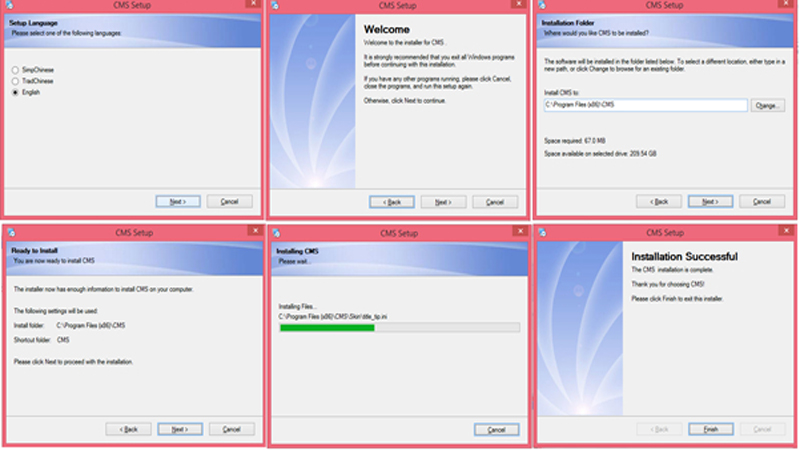
Làm theo hướng dẫn các bước như như trên.
Bước 2 : Chọn ngôn ngữ để dễ dàng thao tác khi sử dụng.
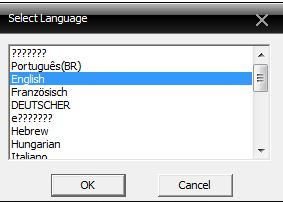
Bước 3 : truy cập vào phần mềm với tài khoản đã có sẵn.
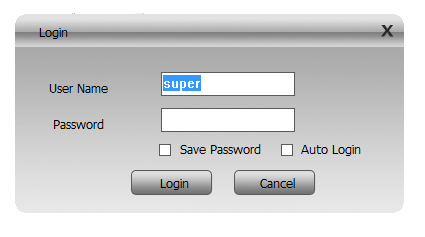
Mục này bạn giữ nguyên USRE NAME : SUPER và mật khẩu để trống.
Bước 4 : thêm hệ thống camera vào phần mềm.
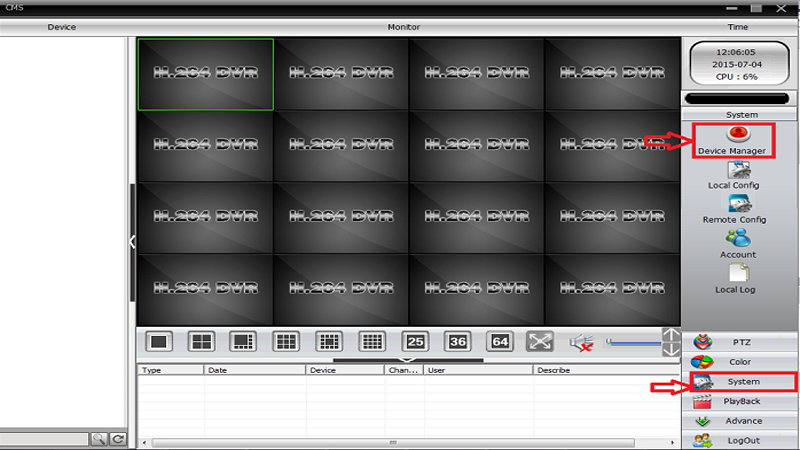
Chọn SYTEM.
Bước 5. Tạo tên của hệ thống camera trên cms để quản lý.
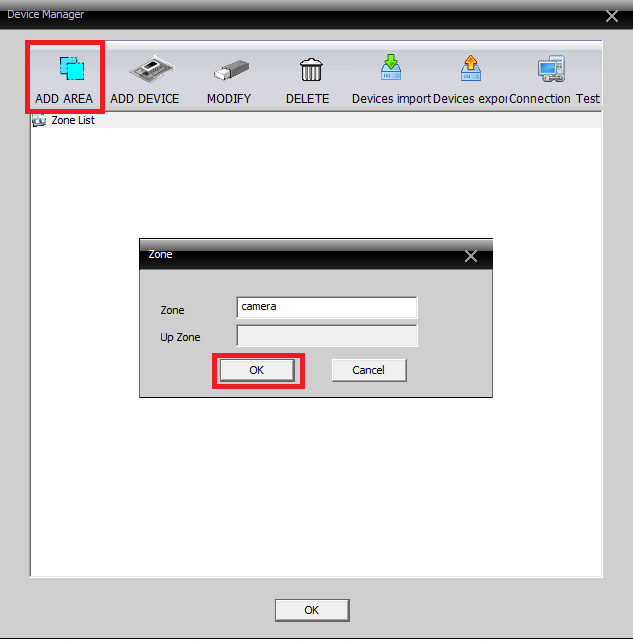
Bước 6. Điền đẩy đủ thông tin để
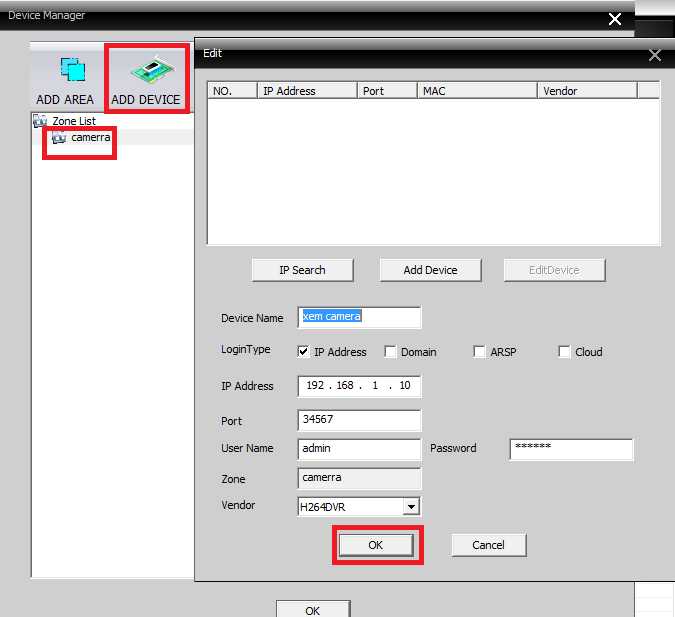
thiết lập hệ thống. Ta cần điền đầy đủ thông tin cần thiết để có thể CSM Camera hoạt động.
DEVICE NAM : tùy ý ( đặt để dễ nhận biết khi có nhiều hệ thống camera khác nhau).
Login Type : đây là kiểu địa chỉ của hệ thống camera.
Nếu bạn chọn IP ADDRESS thì sẽ là dạng IP nội bộ ( IP lan) chỉ có thể sử dụng trong mạng nội bộ.
Nếu chọn DOMAIN thì sẽ là dạng tên miền ( abcd.ddns.net – tùy vào kỹ thuật thiết lập) dạng này cho phép bạn xem camera trên máy tính từ xa, dù bạn ở đâu chỉ cần máy tính được kết nối WIFI hoặc 3G, 4G.
PORT : đây là cổng giao thức kết nối nội bộ và từ xa tùy theo hệ thống.
USER NAM : tài khoản của hệ thống camera ( hỏi kỹ thuật lăp đặt).
PASSWORD : Mật khẩu của hệ thống camera ( hỏi kỹ thuật lắp đặt).
ZONE :camera.
Vendor : kiểu định đạng dữ liệu của camera. ( để mặc định).
Điền đầy đủ 7 thông tin trên bạn chọn OK để CMS camera tự động tìm kiếm và thiết lập .
Bước 7. Chọn camera để bắt đầu xem camera trên máy tính với cms camera.
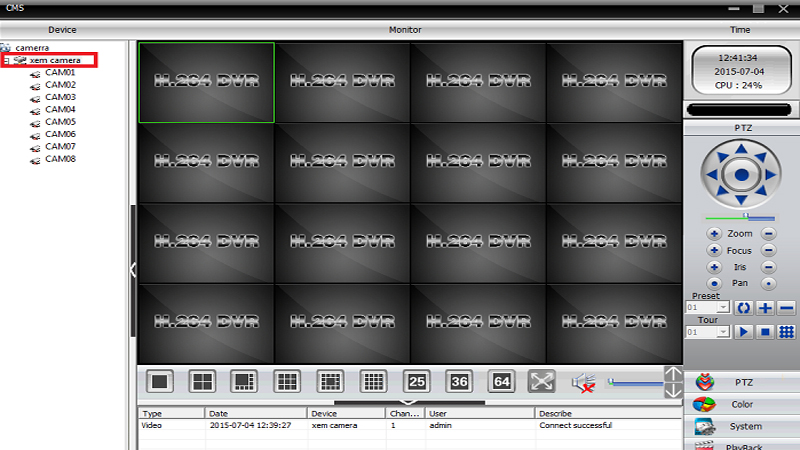
Sau khi thực hiện bước 6 xong bạn chọn phần DEVICE để CMS CAMERA hiển thị cho bạn như khung hình trên bây giờ chỉ cần CLIK ĐÚP 2 lần chuột trái vào camera bạn cần xem là bạn đã hoàn tất quá trình cài đặt và cấu hình camera để xem trên máy tính.
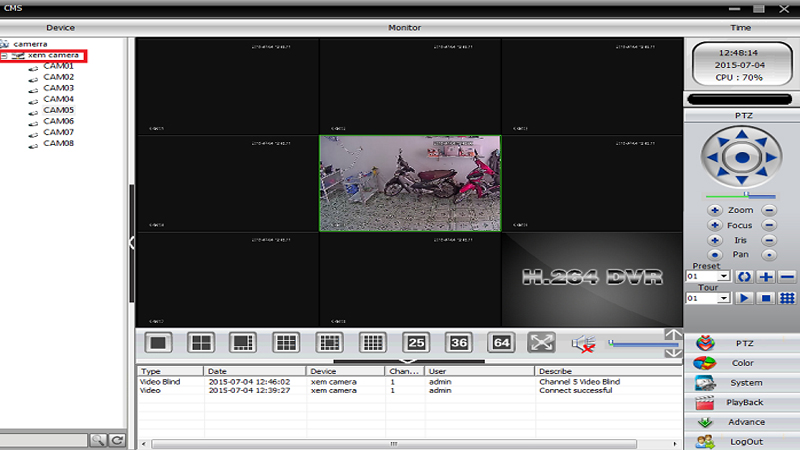
Với 7 bước hướng dẫn cơ bản trên, bạn đã thiết lập và cấu hình để xem camera trên máy tính cms.
Tuy nhiên với các thương hiệu camera quốc tế đôi khi CMS camera không thể thiết lập và nhân biết được bạn cần phải tải những ứng dụng xem camera trên máy tính chuyên dụng hơn. Chúng ta cùng tìm hiểu nhé.
Với các camera có thương hiệu nổi tiếng thì việc nhà sản xuất sẽ nghiên cứu và phát triển các ứng dụng CMS camera riêng biệt với các tính năng điểm nổi bật khác nhau để tạo nên các đặc điểm với tính chất thương hiệu riêng.

Camera HIKVISION là một trong những thương hiệu thiết bị an ninh hàng đầu thế giới, với nhiều các phân khúc khác nhau từ thiết kế giành cho gia đình, cửa hàng đến các nhà máy chính vì thế IVMS4200 được nghiên cứu và phát triển với nhiều tính năng nổi bật để quản lý các hệ thống camera một cách hiệu quả và chính xác nhất.
CSM camera hikvision IVMS4200 với các tính năng nổi bật, ngoài các tính năng như : xem trực tiếp, xem lại hình ảnh camera, điều khiển phong to thu nhỏ hầu hết các CMS camera đều có thì IVMS4200 nổi bật lên với 2 chức năng tiêu biểu.
Quản lý tập chung lên đến 64 kênh camera cùng một lúc : với nhiều hệ thống camera khác nhau, cùng một nơi hoặc khác nhau về vị tri địa lý, với ứng dụng này rất được các doanh nghiệp với nhiều nhà máy, khu văn phòng khác nhau hay các chuỗi cửa hàng khác nhau sử dụng.
Can thiệp cấu hình hệ thống camera từ xa : việc thay đổi các thông số cầu hình thường được các kỹ thuật viên trực tiếp thực hiện tại hệ thống camera nhưng với camera hikvision thì khác việc thay đổi này rất dễ dàng chỉ cần thông qua CMS CAMERA - IVMS4200, lấy ví dụ các trường hợp như bạn muốn thay đổi thiết lập lại các tài khoản sử dụng khi xẩy ra các sự cố hay nhân sự thay đổi với phương thức xử lý từ xa kịp thời, đơn giản, nhanh chóng.
Nếu bạn đang sử dụng camera hikvision mà chưa có phần mềm xem camera trên máy tính, hay tìm hiểu kỹ hơn qua đường link dưới đây.
Hướng dẫn cài đặt – cấu hình xem camera HIKVISION trên máy tính với IVMS4200.

Tại thị trường việt nam. Camera dahua cũng là một trong những dòng sản phẩm camera nhập khẩu có thương hiệu được sử dụng rất nhiều, các dòng sản phẩm camera ip có cùng công nghệ với các thương hiệu khác nhưng điểm đặc biệt của DAHUA chính là dòng camera analog với ứng dụng công nghệ HDCVI tạo nên một thiết bị chất lượng, giá thành phải chăng, phù hợp với nhiều phân khúc khác nhau.
SMART PSS là ứng dụng CMS với giao diện dễ sử dụng, dung lượng nhẹ dễ dàng cài đặt nhưng vẫn có nhiều tính năng ưu việt không thua kém gì các CMS camera khác. Như ta đã biết các chức năng hỗ trợ xem trực tiếp hay xem lại đều có hầu hết trên các phần mềm xem camera trên máy tính.
Tuy nhiên SMART PSS có một số ứng dụng nổi trội hơn là : phát hiện chế độ cảnh báo, báo động hay lấy dự liệu camera về dễ dàng và hiệu quả.
Phát hiện cảnh báo chuyển động : việc cấu hình và cài đặt đơn giản nhưng mang lại hiệu quả cao và chính xác, người sử dụng được tùy ý thiết lập, bật tắt theo khung giờ khác nhau hay cấu hình tại cac địa điểm khác nhau cùng một lúc.
Tải dữ liệu của camera về máy tính : với nhiều hệ thống camera khác việc tải dữ liệu phải được thao tác trực tiếp trên đầu ghi hình camera thông qua cổng kết nối USB, nhưng với CMS camera – Smart Pss thì điều này thật dễ dàng, với việc video camera được tải về được định dạng lại cho phù hợp với để xem trên máy tính, điện thoại dễ dàng. Không như những CMS camera khác ngoài việc tải dữ liệu khá khó khăn còn phải sử dụng phần mềm bên thứ 3 để chuyển đổi lại định dạng sai cho phù hợp.
Hướng dẫn cài đặt – cấu hình xem camera Dahua trên máy tính với Smart Pss.
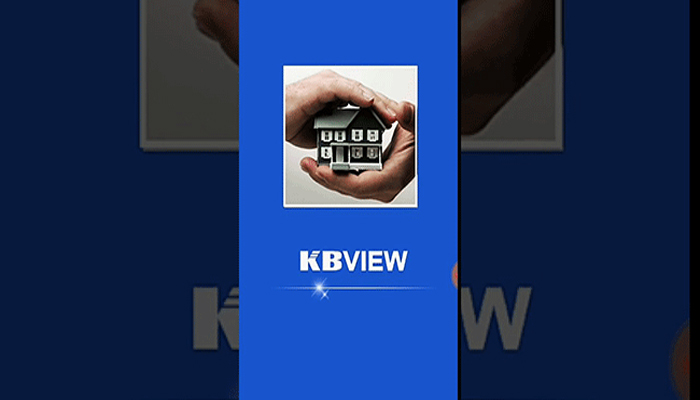
Chính vì vậy phần mềm camera xem trên máy tính có tên KBVISION là một trong những CMS camera có chất lượng tốt đánh giá dựa trên chức năng phục vụ và hiệu xuất hoạt động chiếm dung lượng rất nhẹ, sử dụng hầu hết được trên các dòng máy tính có cấu hình thấp đến cao.
Hướng dẫn cài đặt – cấu hình xem camera KBvision trên máy tính với KBIVMS
Trụ Sở : Số 1 - Nguyễn Khả Trạc - Cầu Giấy - Hà Nội
Hotline Bán Hàng: 0972 264 397
Chi Nhánh 2: Số 33/3 Tân mai, Q. Hoàng Mai, Hà Nội
Hotline Bán Hàng: 0972 264 397
Chi Nhánh 3: Số 260/29 Độc Lập, Tân Thành, Quận Tân Phú, Hồ Chí Minh
Hotline Bán Hàng: 0977 923 686
HOTLINE :0972 264 397
Hỗ trợ Online
HOTLINE: 0977 923 686
- Chăm sóc khách hàng (8h-17h30)
- Mua hàng trực tuyến (8h-21h30)
- Hỗ trợ kỹ thuật (8h-21h30)
- Yêu cầu dịch vụ kỹ thuật, bảo hành (8h-19h)
Góp ý, thắc mắc, khiếu nại
Email: anninhhoanggia6789@gmai.com
Hotline: 0977 923 686 - 0972 264 397